Win11远程桌面找不到计算机怎么办?
远程桌面是一个强大而方便的功能,允许您连接到同一网络上的另一台计算机或通过专用网络可供访问的计算机。当尝试连接到远程计算机时,如果找不到 PC,今天小编就带着大家一起看看怎么解决这个问题吧!
远程桌面找不到计算机
如果您在网络上找不到计算机,请遵循这些方法解决问题。
检查 Windows 版本
启用远程桌面连接
检查您是否在同一网络上
验证 RDP 服务的状态。
网络配置文件是公开的
检查对安全设置的限制。
您需要使用管理员帐户来管理某些步骤。
1] 检查 Windows 版本
如果您正在使用 Windows 首页,则无法提供远程桌面。如果您试图从 PC 连接到该计算机,则它不会工作。虽然它正式不支持,但您可以使用 Github的 RDP 包装库,并在主页版本中使用远程桌面。
相关:远程桌面无法连接到远程计算机。
2] 启用远程桌面连接

使用远程桌面连接到计算机的默认选项已关闭。确保在两台计算机上启用该选项。转到远程桌面》设置系统》。打开这个。现在,如果您键入计算机的确切名称,您应该能够连接。
相关:远程桌面连接不工作。
3] 检查您是否在同一网络上或正确的地址或名称
连接到您附近的远程计算机时,请确保您已连接到相同的 wifi 网络。如果您在同一网络上,请确保您使用了正确的名称。如果您试图连接到通过互联网提供的计算机,请确保使用正确的地址。
故障排除: Windows 上的远程桌面连接问题。
4] 验证 RDP 服务的状态
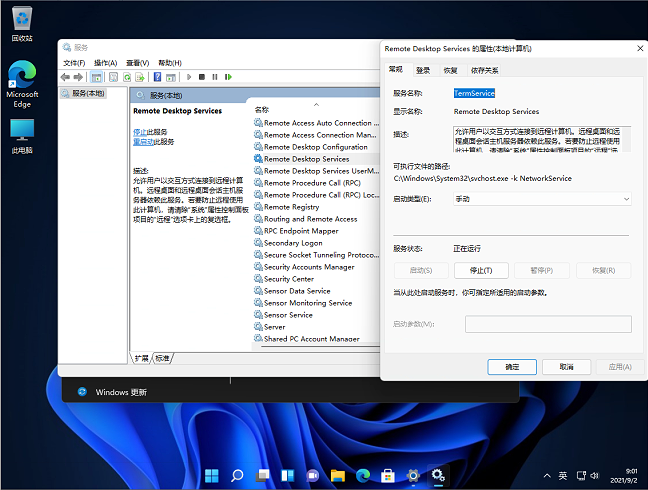
远程桌面连接是通过 Windows 服务实现的,当您尝试连接时,您需要确保它们正在运行。
打开运行提示和类型服务,并按输入键
在服务中,定位远程桌面服务
双击以打开它,然后开始它。
现在尝试与远程计算机连接。
通常,此服务应在尝试连接时立即开始,但如果无法启动,则可以手动启动。
5] 网络配置文件是公开的
确保两台计算机在网络中可用或可发现。按照步骤实现:
打开运行提示(赢 + R)、类型控制并按输入键
导航到网络和共享中心
单击“更改”高级共享设置
在“网络发现”下,选择“打开网络发现”。
然后检查打开网络连接设备的自动设置旁边的框。
保存更改,现在应该能够找到计算机。
6] 检查安全设置的限制
它是为高级用户,或者您可以与支持连接。它因软件而异。一些高级安全软件可以限制传入式连接,以便远程桌面无法工作。您需要放松安全设置或寻找可直接与它们冲突的选项。
你能将桌面远程到关闭的计算机吗?
如果远程计算机启用了“在 Lan 上唤醒”功能,则远程访问软件可以唤醒它。如果远程桌面被关闭,您应该能够连接到该桌面。即使计算机处于休眠状态或睡眠模式,也有效。
如何从家里访问我的办公室 PC?
您可以要求您的 IT 管理员通过计算机网络访问该管理员,以便通过 IP 地址访问该管理员。如果这不起作用,您可以使用 TeamViewer 等桌面软件对设置进行预配置,并从任何地方访问它。一些 VPN 还允许您从世界任何地方连接到计算机,但这需要设置大量的配置。
哪种是最好的远程桌面软件?
没有最好的桌面软件,但有很多是有用的。该列表包括团队查看器、AnyDesk、飞溅式业务访问、连接控制、Zoho 辅助、VNC 连接等。
相关文章
- Win11电源计划如何重置为默认?
- 简单的Win11屏幕亮度百分比调节技巧
- Win11分辨率锁死1024×768怎么办-Win11分辨率锁定了没法调的解决方法
- Win11分辨率被锁死怎么办-Win11无法正常更改分辨率的解决方法
- Win11设置分辨率多少才是最合适的
- Win11笔记本触摸板灵敏度怎么调?
- Win11文件扩展名显示/隐藏的三种实用技巧
- Win11怎么创建共享家庭组
- 如何在Win11记事本中更改背景颜色
- Win11笔记本无法调节屏幕亮度的三种解决方法
- Win11安全模式都进不去怎么办
- Windows11上Xbox Game Pass广告如何关闭推送
- Win11隐藏任务栏有白线怎么办
- Win11密钥无效的解决方法
- 如何使用Win11虚拟桌面
- 现在安装Win11需要什么配置-超级好超详细Win11配置要求
热门教程
win11关闭windows defender安全中心的四种方法
2Win11如何关闭Defender?Windows11彻底关闭Defender的3种方法
3win10不显示视频缩略图的两种解决方法
4win10关闭许可证即将过期窗口的方法
5win11怎么切换桌面?win11切换桌面的四种方法
6win11任务栏怎么显示网速?win11任务栏显示实时网速的方法
7win11忘记pin无法开机的三种最简单办法
8安装NET3.5提示0x800f0950失败解决方法
9Win11移动热点不能用怎么办?移动热点不工作怎么办?
10Win11如何打开预览窗格?Win11显示预览窗格的方法
装机必备 更多+
重装教程
大家都在看






